百度云管家盘符删不掉如何办?Win10删除百度云管家盘符的操作方法
2017-02-07 00:00:00 浏览:1110 作者:管理员
百度云也就是现在的百度网盘,很多用户都会使用百度云来存储资料,但是在使用百度云的过程中也会遇到一些问题,比如一位Win10用户在安装了百度云之后,电脑会出现百度云管家盘符,如何删都删不掉,这该如何是好呢?想删除百度云管家盘符并不难,下面请看Win10删除百度云管家盘符的操作方法。 方法/步骤: 1、首先在百度云盘里取消勾选“在我的电脑中显示百度云管家”; 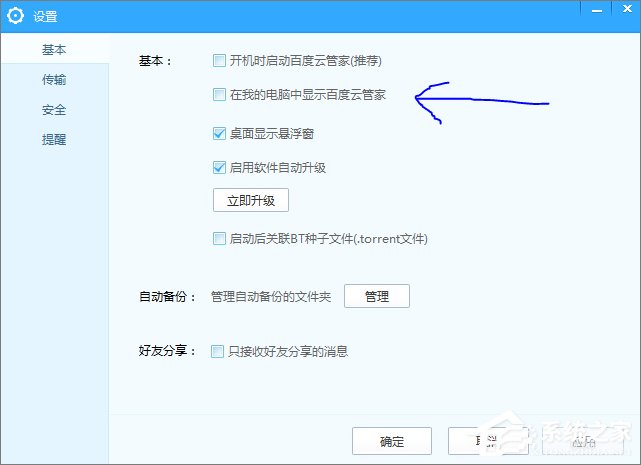 2、这时可能我的电脑中‘百度云管家’并没有消失。
2、这时可能我的电脑中‘百度云管家’并没有消失。 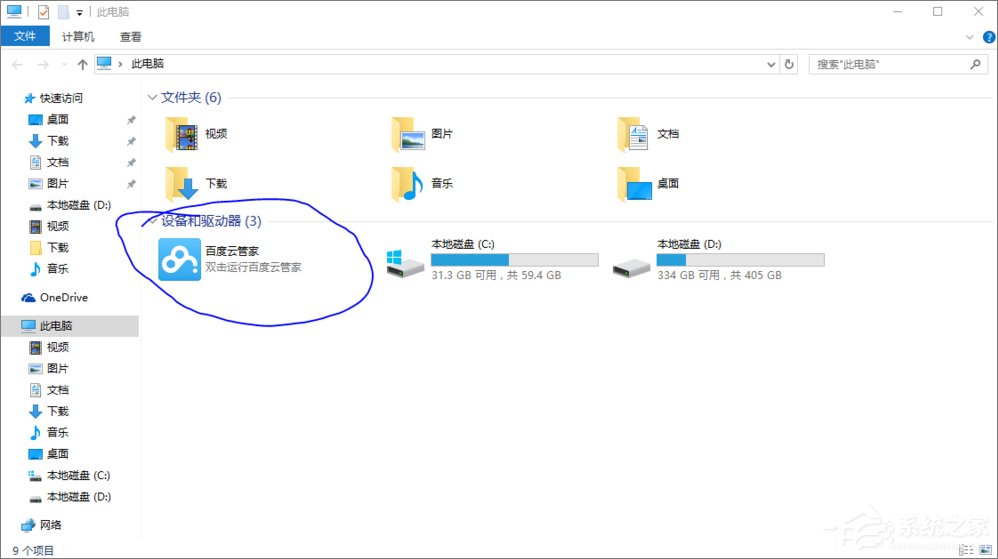 3、点击文件资源管理器菜单栏上的‘查看’;
3、点击文件资源管理器菜单栏上的‘查看’; 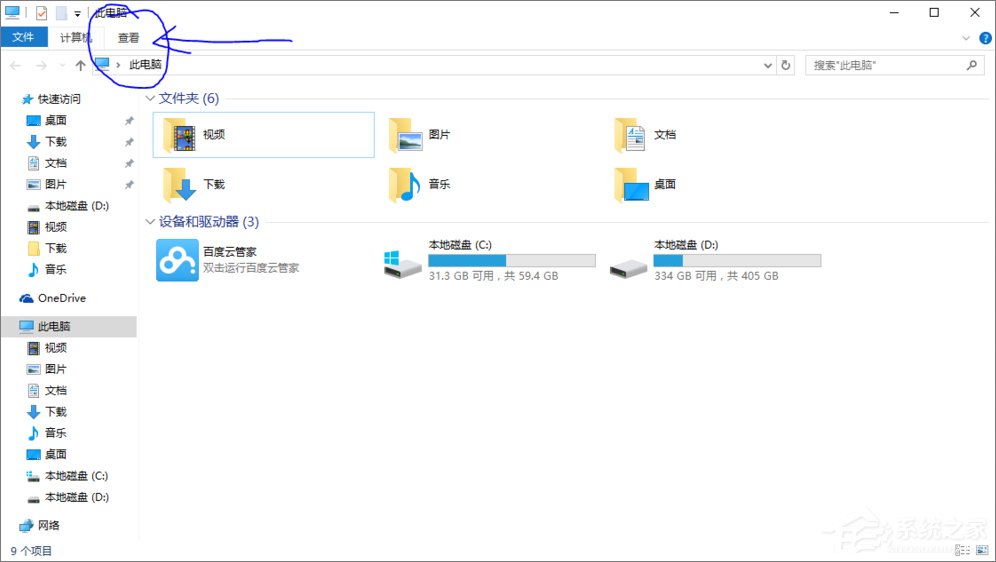 4、然后点击‘选项’;
4、然后点击‘选项’; 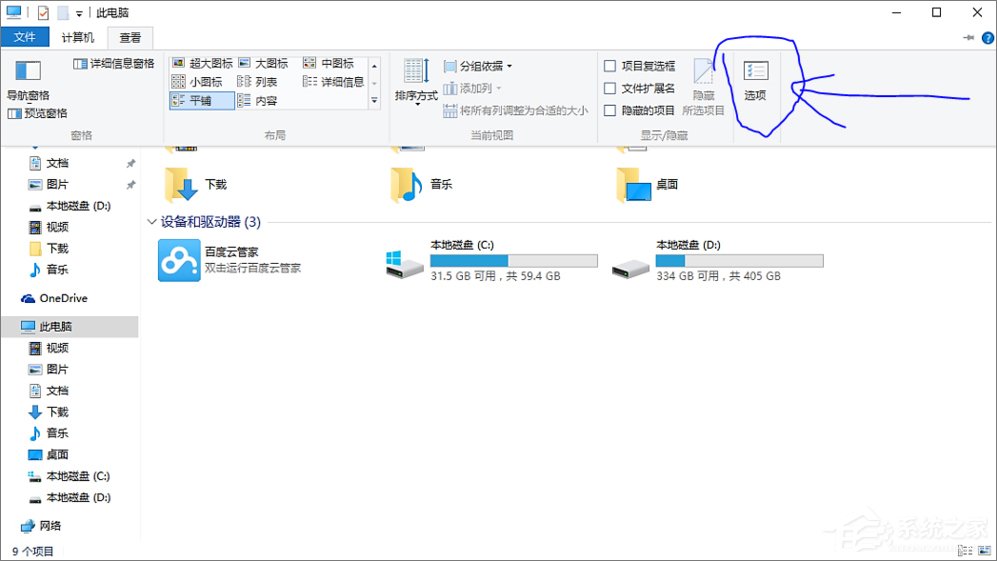 5、常规里面切换一下“打开文件资源管理器时打开”的选项,“此电脑”或“快速访问”或者勾选或取消“隐私”下面的两项;
5、常规里面切换一下“打开文件资源管理器时打开”的选项,“此电脑”或“快速访问”或者勾选或取消“隐私”下面的两项; 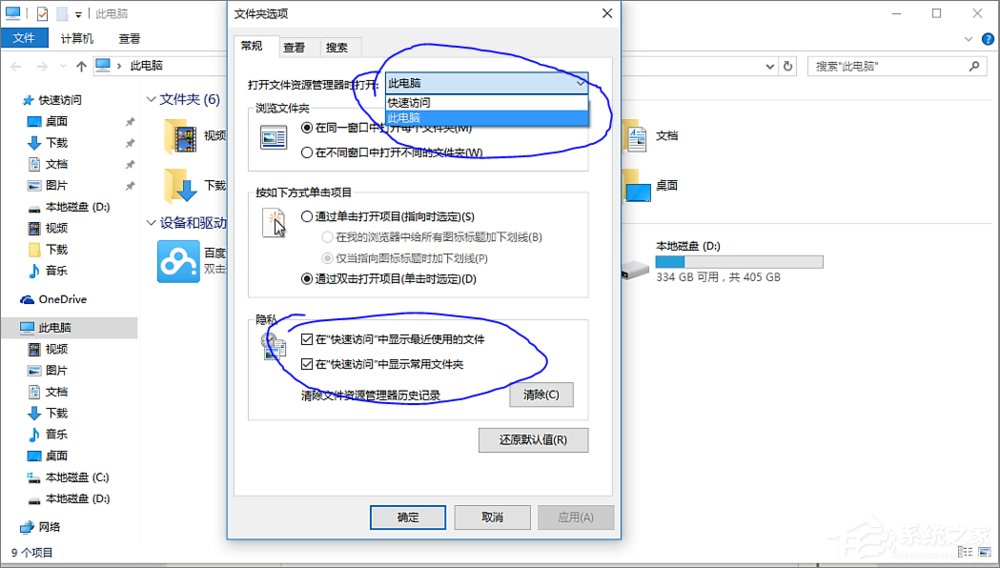 6、通过上面的切换,返回我的电脑,刷新看看效果,正常情况下百度云管家盘符就没有了。 以上就是Win10删除百度云管家盘符的操作方法,如果大家也碰到了这样的情况,不妨按照以上步骤来进行解决。
6、通过上面的切换,返回我的电脑,刷新看看效果,正常情况下百度云管家盘符就没有了。 以上就是Win10删除百度云管家盘符的操作方法,如果大家也碰到了这样的情况,不妨按照以上步骤来进行解决。 

